如何设置Word文本框旋转?在Word文档中,若是要设置文本框使用任意角度的旋转操作,则可以国通自定义调整文本框的方向的方法来进行,如果用户不清楚如何设置Word文档文本框,可以看看下文中的步骤。

Word文本框旋转方法介绍:
1、在菜单栏中点击“插入”,该工具区下点击文本框,选择一个文本框类型。
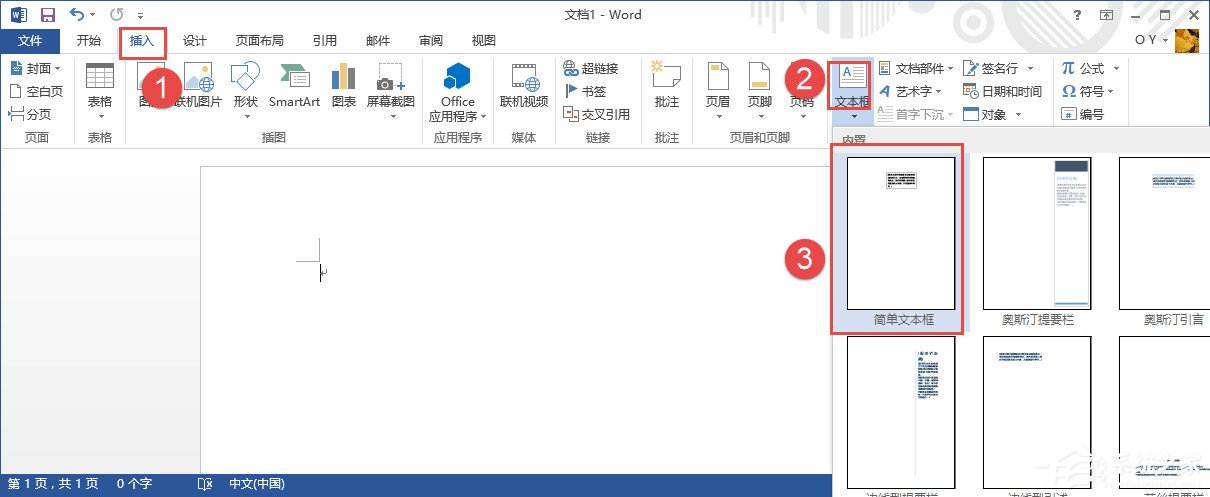
怎么用Word制作选择题?Word制作试卷选择题的方法
怎么用Word制作选择题?如果需要用户设计一张卷子,你会如何尽可能的节约时间制作呢?如果没有太多Word操作技能,无论用户身为老师还是同学,在制作选择题的时候都会很无聊,毕竟有些卷子的选择题可是有30题。
2、输入好内容后,点击选中文本框。菜单栏中点击“格式”;工具区中点击“旋转”,弹出选择“其他旋转选项”。
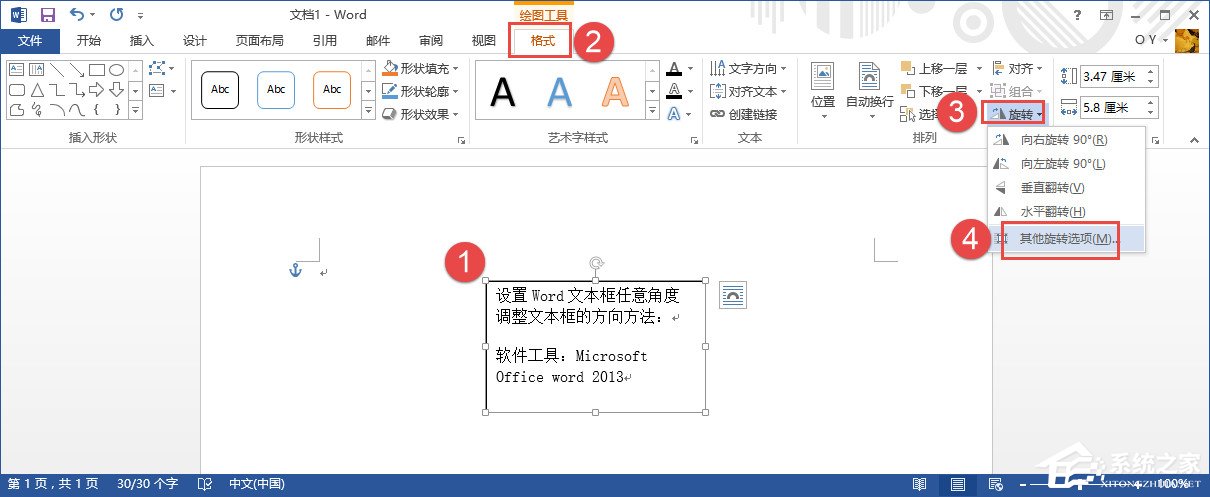
3、在“旋转”中输入需要角度值,然后点击确定。
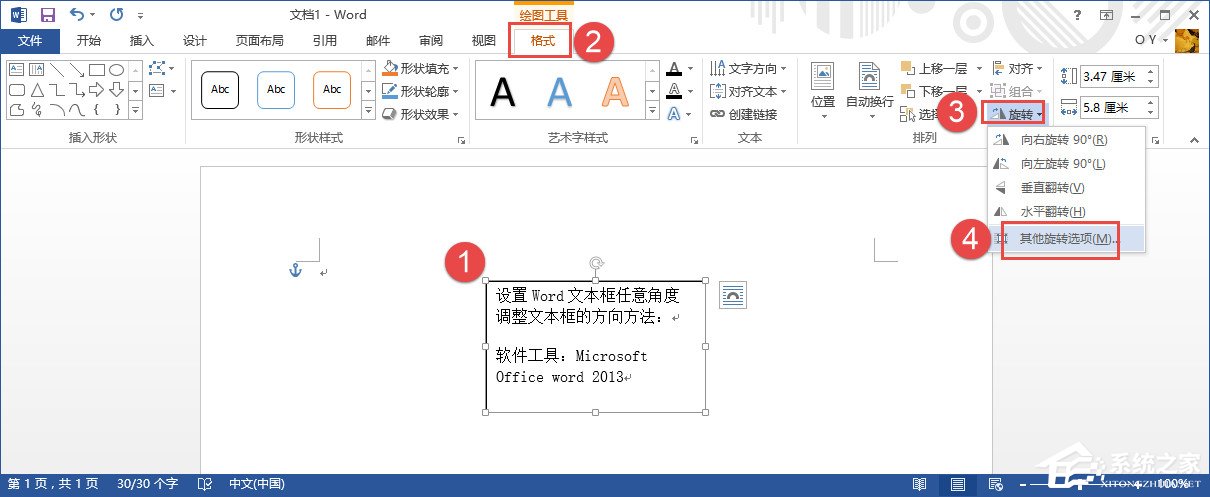

以上方法便是设置Word文本框旋转的方法,在用户旋转文本框的时候注意不要把误按高度或者宽度标识,防止文本框变形。
Word怎么给图片加注释?怎么在Word图片下面插入注释
Word怎么给图片加注释?在Word文档中注释图片和注释文字是一样的,都是通过插入注释的方法加入注解,以便让文章富有某种生动的描述,如果你未使用过这个功能,笔者将带你了解整个注释过程。


